6 La navigation dans le manuel de Kentika est réservée aux utilisateurs identifiés
Exploitation avancée : statistiques
Appartenance & droits
Statistiques d'exploitation et analyse de l'activité
Préambule
Le bon suivi de l'activité et de l'utilisation des ressources est assuré par toute une série de possibilités d'analyses et de statistiques offertes par le logiciel. Ces possibilités sont très ouvertes et très variées. Le pilotage d'un contenu documentaire passe aussi par la détermination des outils de suivi et de reporting à mettre en place. Le logiciel propose des outils prêts à l'emploi ainsi que des outils permettant d'élaborer un reporting sur mesure.
Analyse de l'utilisation de la base de données
Le logiciel enregistre dans une table "log" un certain nombre d'opérations. Ceci permet de faire des recherches ponctuelles (exemple : qui a modifié un enregistrement donné) et des analyses d'activités. Les quatre outils décrits ci-après utilisent cette table "log"
Attention : si votre application a une activité intense, cette table peut vite devenir volumineuse. Il est conseillé de ne pas conserver dans cette table les écritures qui ne font plus l'objet d'analyse régulière.
Analyse de l'activité
Ce dialogue permet de visualiser sous la forme d'un graphe l'activité dans une fourchette de dates donnée. En effectuant une sélection préalable de documents (ou autre table de l'explorateur de données), elle permet d'analyser l'activité sur ces seuls enregistrements.

Activité comparée saisie / modification
NB : un clic droit sur le bouton "presse papier" situé en bas à droite de l'écran fait s'afficher un pop up proposant de copier soit l'image soit la liste des valeurs dans le presse papiers. En collant la liste des valeurs directement dans un tableaur, ceci permet de prépararer un rapport d'activité.
Visiteurs uniques : calculé à partir de l'adresse IP de chaque visiteur (disponible à partir de la version 1.5.2 de Kentika).
Si des analyse différentes des visiteurs sont nécessaires, il est possible d'exporter les valeurs contenues dans la table log (code action : 12 ; un enregistrement par jour ; une ligne par groupe IP / N° d'espace visité / Identifiant)
Analyser les consultations des dossiers
Les dossiers préparés à l'attention des utilisateurs peuvent avoir plus ou moins de "succès" en fonction des préoccupations de ces derniers. Aussi, en surveillant leurs consultations, vous allez pouvoir en affiner la pertinence et l'accessibilité. Ainsi, il est conseillé de placer dans un niveau peu profond de la hiérarchie les dossiers les plus souvent consultés. De plus, si un dossier est très souvent consulté et qu'il renvoie un nombre élevé d'enregistrements, il peut être opportun de le diviser en dossiers de niveau hiérarchique inférieur.

Comparaison de la consultation de dossiers : un clic droit sur l'image permet de la copier (pour l'inclure dans un rapport par exemple)
Analyser les recherches
Les utilisateurs ont accès à des outils de recherche. Ces outils permettent de poser des questions en saisissant des valeurs dans les critères de recherche proposés. A travers l'analyse de ces valeurs, il est possible de déterminer les centre d'intérêts. Ainsi, si une expression est souvent utilisée en recherche, il peut être opportun de créer un dossier à partir de celle-ci. Si des expressions conduisent à un nombre de réponse à 0 cela signifie que soit le contenu de la base n'est pas suffisament abondant pour l'expression correspondante (et donc que des acquisitions sont peut être à prévoir) soit que le vocabulaire utilisé pour l'indexation n'est pas complètement en phase avec celui des utilisateurs (auquel cas, des synonymes pourraient être ajoutés aux descripteurs).

Expressions utilisées en recherche par les utilisateurs
Un simple clic sur l'icône "Presse papiers" permeyt de copier le contenu du tableau dans le presse papiers.
Sur le web
Chaque utilisateur peut avoir accès à son activité (saisie, modification, consultation) au travers d'une page web (StatPerso.htm). En cliquant sur un des chiffres du tableau, l'utilisateur peut afficher la liste des enregistrements correspondants. Dans le cas d'une base collaborative, ceci offre à chacun de gérer les documents sur lesquels il est intervenu.
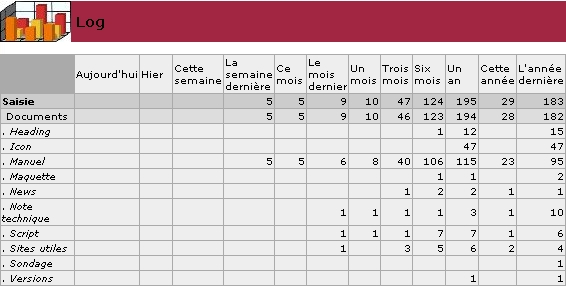
Extrait du tableau récapitulatif de l'activité d'un utilisateur
Analyse ponctuelle
Analyser son fonds documentaire passe aussi par la constitution de ses propres outils, adaptés à ses besoins particuliers. Ainsi, il est possible de créer des rubriques calculées et de les exploiter ensuite comme s'il s'agissait de vraies rubriques.
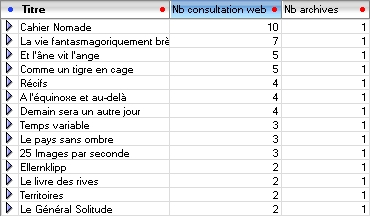
La rubrique ci-dessus "Nb consultation web" ci-dessus permet d'analyser une sélection sur la popularité de chacun des titres
Le script correspondant à cette rubrique calculée est :
Num
CHERCHER([Log];[Log]Record_Num=Record_Num(3))
CHERCHER DANS SELECTION([Log];[Log]Code_Action=11)
$0:=Enregistrements trouves([Log])
Reporting
Les maquettes proposées (graphes, états récapitulatifs, traitement de texte...) permettent de constituer des tableaux de bord de suivi d'activité. Par delà les exemples que vous pourrez trouver sur le présent centre de ressources, pour un reporting bien ciblé sur votre activité ou sur le contenu du fonds documentaire, vous serez probablement amené à concevoir vos propres outils.


Ventilation des documents par statut (degré d'avancement)
NB : le résultat de ces outils peut être proposé également sur l'interface web.
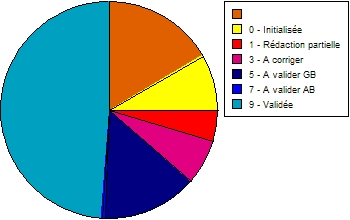
Grpahe généré et affiché dans la fenêtre d'un navigateur
Encore plus...
Les nombreuses possibilités d'export du logiciel permettent d'obtenir des données prêtes à être ensuite exploitées avec des outils de statistiques dédiés tels que le logiciel Modalisa de la société Kynos.
Statistiques d'emprunts
La gestion des emprunts est une des fonctions proposées dans la version incluant la bibliothéconomie. Un outil dédié permet d'élaborer des statistiques.

Répartition des emprunts de l'année écoulée par service et par semaine
Suivi budgétaire
La gestion des commandes et des revues (fonctions de la bibliothéconomie) permettent également des comptages et statistiques, notamment au niveau du suivi budgétaire.

Impression d'une situation budgétaire
Powered by KENTIKA Atomic - © Kentika 2025 tous droits réservés - Mentions légales
